Sitemize üye olarak beğendiğiniz içerikleri favorilerinize ekleyebilir, kendi ürettiğiniz ya da internet üzerinde beğendiğiniz içerikleri sitemizin ziyaretçilerine içerik gönder seçeneği ile sunabilirsiniz.
Zaten bir üyeliğiniz mevcut mu ? Giriş yapın
Sitemize üye olarak beğendiğiniz içerikleri favorilerinize ekleyebilir, kendi ürettiğiniz ya da internet üzerinde beğendiğiniz içerikleri sitemizin ziyaretçilerine içerik gönder seçeneği ile sunabilirsiniz.
Üyelerimize Özel Tüm Opsiyonlardan Kayıt Olarak Faydalanabilirsiniz
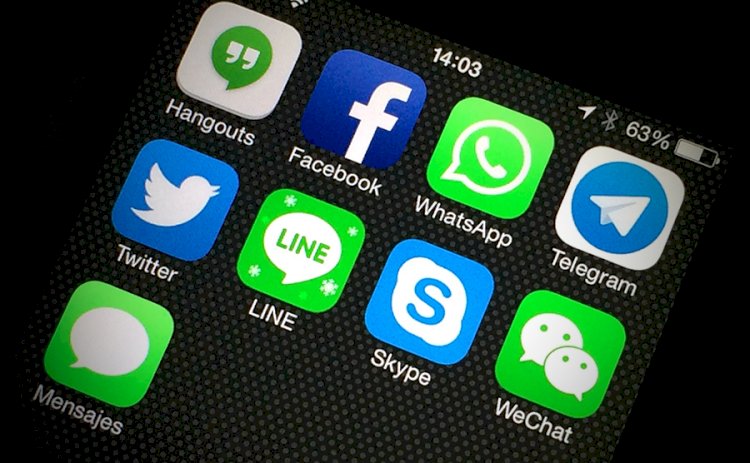
Sıradaki içerik:
Facebook Messenger Alternatifleri
Google Play Servisleri Verilerini Temizleme Rehberi

Google Play Servisleri Verilerini Temizleme Rehberi Gizlilik konusunda endişeleriniz varsa veya az miktarda yer açmak istiyorsanız, zaman zaman önbelleklerinizi temizlemek iyi bir fikirdir. Bir dizi Google uygulamasını tek bir yerden yönetebilmek kullanışlı bir yöntemdir. Açın Ayarlar ve kafa Uygulamalar yöneticisi altında fazla . Tüm bölüme kaydırın , Google Play Servisleri girişini bulun ve dokunun.
İçindekiler
ToggleGoogle Play Servisleri Verilerini Temizleme Rehberi
Tıpkı Uygulama yöneticisinden erişebileceğiniz diğer uygulamalarda olduğu gibi, sadece Önbelleği temizle düğmesini tıklatarak önbelleği hemen temizleyebilirsiniz , ancak biraz daha derine dalma seçeneğiniz vardır. Alanı yönet düğmesine dokunun, yeni bir dizi seçenek içeren bir ekrana erişeceksiniz. Örneğin, Arama verilerini yönet düğmesine dokunduğunuzda, bunun Google Play Servisleriyle ilişkili diğer servislere kısayol olarak davrandığını görürsünüz. Her birine hafifçe vurun; bireysel önbellekleri elle temizleyebilirsiniz.
Google Play Verilerini Silme: Adım Adım Rehber
Google Play hizmetleri depolama ekranı, Drive özellikli uygulamalar için önbelleği temizlemek için de kullanılabilir. Herhangi bir dosya senkronizasyonuyla ilgili sorun yaşıyorsanız, bunun yardımcı olup olmadığını görmek için Temizle düğmesine ve ardından Tamam düğmesine basmayı deneyebilirsiniz . Ekranda Android Wear cihazı olan herkes için giyilebilir verilerden gelen verileri görüntüleme ve kontrol etme seçeneği de vardır.
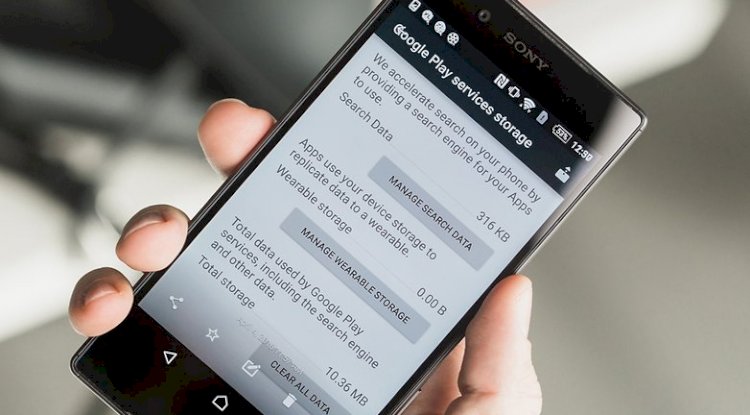
Android için Google Chrome uygulamasında geçmişi silme
Android cihazınızda yeni bir Chrome sürümüyle arama geçmişinizi görüntülemek kolaydır. Sadece Chrome tarayıcınızı açın, menü düğmesine basın (sağ üst köşedeki üç dikey nokta) ve Geçmiş’i seçin . Göz atma geçmişinizin bir listesini göreceksiniz ve arama işlevini kullanarak özel bir şey arama seçeneğine sahip olacaksınız. Uzun zaman öncesinden verilere erişmek için, aşağıya doğru kaydırın ve Daha eski’ye dokunun .
Tek tek web sitelerini silmek için, her girişin sağındaki X’e dokunmanız yeterlidir. Her şeyi silmek için, Tarama verilerini temizle düğmesine basın. Bu sizi silmek istediğiniz şey türlerini seçmenize izin veren bir açılır pencereye getirecektir.
Sayfadan çıktıktan sonra Chrome Ayarlarını göreceksiniz. Alt kısımdaki ‘Takip Etme’ seçeneğini not edin. Açık olduğundan emin ol. Etkinleştirirseniz, ziyaretlerinizi izlememek için web sitelerinin işbirliğine gitmesi istenir. Yanıtlarına bağlı olarak herhangi bir etkisi olmayabilir, ancak yaparsa yapmaya değer. Eğer vurduğunda sadece yeni bir pencerede görünmesini sık ziyaret edilen siteyi durdurmak istiyorsanız Nihayet, Yeni Sekme , sadece dokunun ve kaldırılmasını istiyorum ve isabet öğeye uzun kaldır .
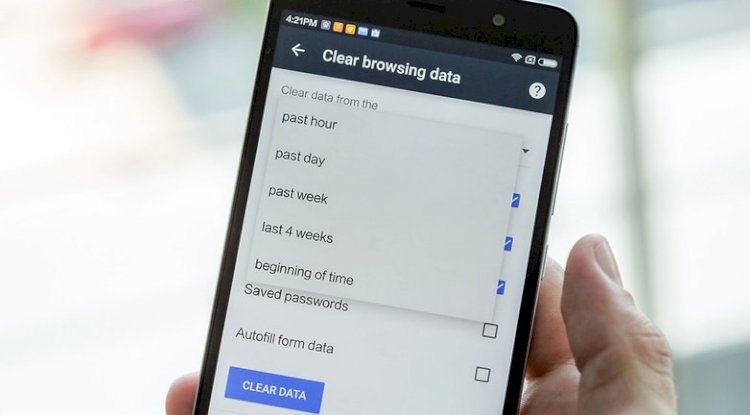
PC için Google Chrome için Gözatma geçmişini temizle
Göz atma geçmişinizi PC’nizden silmek, Android’de silmekle çok benzer. Sadece bir Google Chrome sayfasını açın ve ekranınızın sağ üst köşesindeki üç dikey noktaya tıklayın.
Şimdi Geçmişe tıklayın ve tüm geçmişiniz açılmalıdır. Sitelerinizi ziyaret ettiğiniz zamanların tüm geçmişini görebilmelisiniz. Tüm göz atma geçmişinizi kaldırmak için Göz Atma Verilerini Temizle’yi tıklayabilir veya yalnızca birkaç şeyi kaldırmanız gerekirse, yanlarındaki kutulara tıklayıp ardından Seçili Öğeleri Kaldır’ı tıklayabilirsiniz .
Bir tür web sayfasının tümünü hızlı bir şekilde kaldırmak istiyorsanız geçmişinizde bir arama yapabilir ve aradığınız anahtar kelimeleri içeren sayfaları kaldırabilirsiniz.
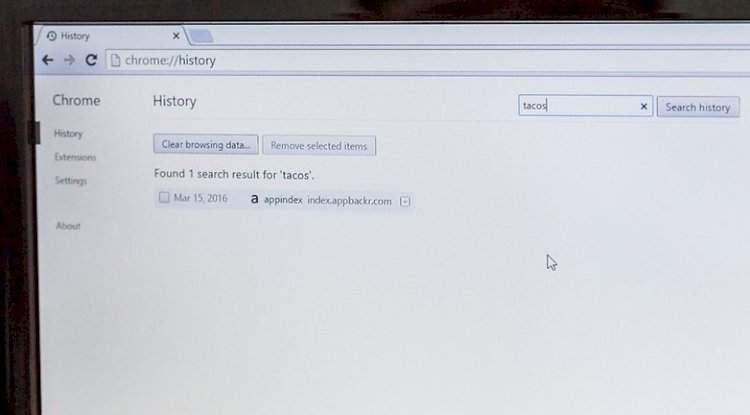
Arama geçmişi Android için Google Haritalar’dan nasıl temizlenir
Google Haritalar harika bir uygulama, ancak yaptığınız her hareketi kaydetmek istemiyorsanız, zaman zaman izlerinizi gizlemek isteyebilirsiniz. Android için Google Haritalar’da arama ve konum geçmişini nasıl temizleyeceğiniz aşağıda açıklanmıştır.
Haritalar’a gidin. Menü simgesine tıklayın (üç yatay çizgi). Ayarlar’a ilerleyin ve üzerine dokunun. Haritalar geçmişi’ne dokunun . Son yerlerin listesini yanlarında üç nokta menüsü ile görmelisiniz. Belirli bir yeri silme seçeneğini görmek için ona dokunun. Android, emin olup olmadığınızı soracak ve bir yeri silmenin yıldız derecelendirmeleri gibi o yerle ilişkili tüm içeriği sileceğini belirtecektir. Ayrıca çöp kutusu simgesini kullanarak tüm günleri silebilirsiniz.
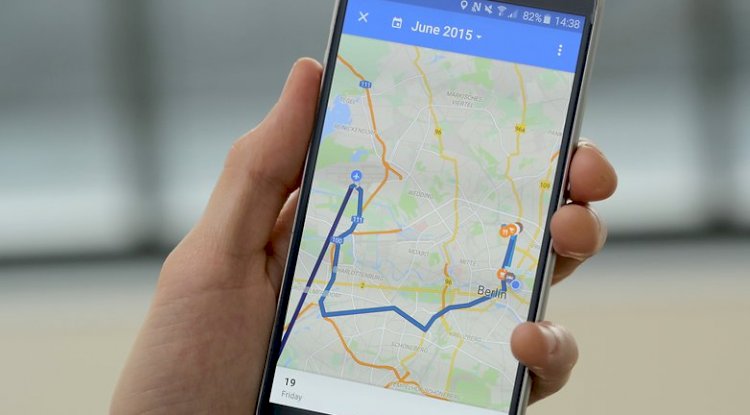
Artık Haziran 2019’da sunulan bir özellik sayesinde artık konum verilerini Google Haritalar’da otomatik olarak silebilirsiniz. Uygulamanın ya da web’in Konum geçmişinde, Google’ın konum geçmişinizi her üç ila 18’de otomatik olarak silmesini seçebilirsiniz. aydır.
Tamam Google sesli ve sesli geçmişinizi temizleyin
Google, sesini ve kaydetmeyi seçtiğiniz diğer sesleri OK Google ile kaydeder. ‘Tamam Google’ komutunu söylediğinizde komutla devam eder ve o ses kaydedilir. Geçmişinizi silmek istiyorsanız oldukça kolaydır.
Bilgisayarınızda bir Chrome Tarayıcı açın ve Android Chrome tarayıcınızda kullandığınız Google hesabına giriş yapın. Şimdi bu linke tıklayın ve menüye gidin (sağ üst köşedeki üç nokta). Etkinliği şuna göre sil’i tıklayın ve geçmişinizin ne kadar geriye silmesini istediğinizi seçin.
- Site İçi Yorumlar










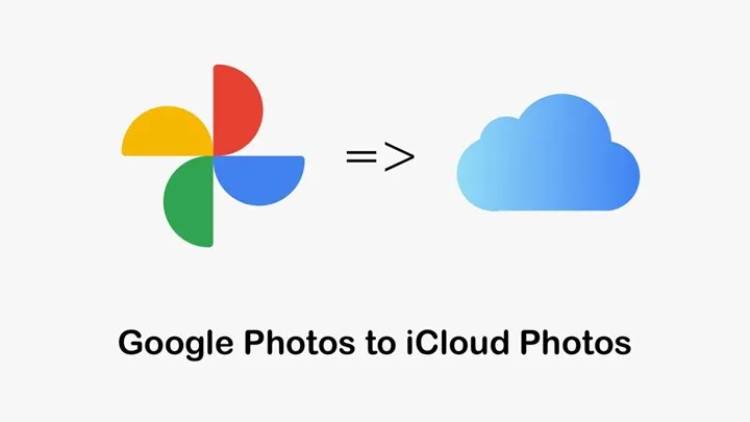






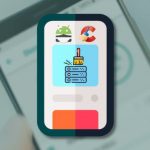



Yorum Yaz